17 viisi minimaalse ADB ja kiirkäivituse kasutamiseks
Kui te pole kunagi kuulnud minimaalsest ADB-st ja Fastbootist, on see lihtne, kuid võimas tööriist, mis võimaldab sisestada käske USB-ühendusega Android-telefoni juhtimiseks.
Mõned asjad tavalised Android kasutajad võivad soovida oma Androidiga tegeleda, võib tunduda liiga keeruline. Isegi nii lihtne asi nagu failide edastamine telefoni või telefonist nõuab rohkem toiminguid, kui peaks.
Minimaalse ADB ja Fastbootiga saate teha selliseid toiminguid nagu failide edastamine, seerianumbri leidmine või isegi telefoni täieliku varukoopia tegemine vaid ühe lihtsa käsk.
Minimaalse ADB ja Fastbooti seadistamine
Minimaalne ADB ja Fastboot on saadaval Windowsi, MacOS-i ja Linuxi jaoks. Siin on juhend minimaalse ABD seadistamiseks oma süsteemis.
Kui minimaalne ADB ja Fastboot on installitud, peate lihtsalt seda tegema lubage oma telefonis USB silumine. Selleks on vaja teha vaid paar lihtsat sammu.
Lubage arendajarežiim, minnes sisse Seaded, puudutage Seadme kohta (või Telefoni kohta) ja koputage edasi Ehitise number kuni näete hoiatust Arendaja režiim on lubatud.
-
Veel kord, minge sisse Seaded. Nüüd peaksite nägema a Arendaja valikud ikooni. Puudutage seda, kerige alla jaotiseni USB silumine ja lubage see.
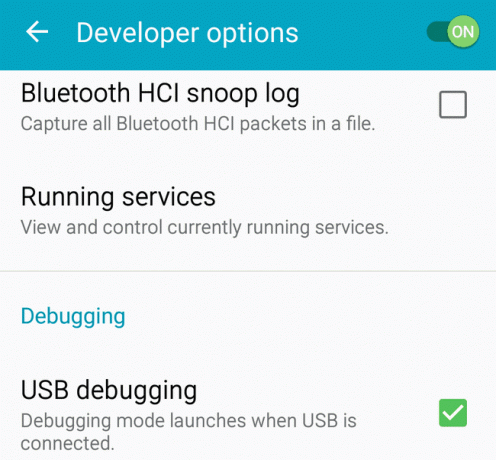
Välju seadetest. Need muudatused võimaldavad Minimal ADB ja Fastboot utiliidil teie telefoniga ühenduse luua ja seda juhtida.
Nüüd olete valmis alustama oma telefonile käskude andmist.
Lihtsalt ühendage oma Android-telefon arvutiga, kasutades a USB juhe ja seejärel käivitage Minimaalne ADB ja Fastboot. Näete hüpikakna käsuaken.
Kontrollimaks, kas minimaalne ADB ja Fastboot saavad teie telefoniga suhelda, andke lihtsalt käsk: adb-seadmed.
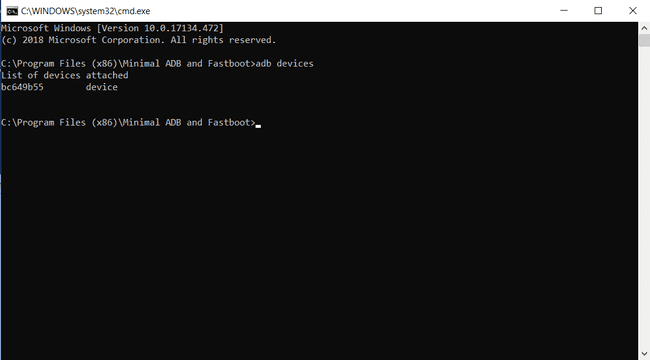
Under Lisatud seadmete loend, näete sõna kõrval juhuslikku koodi seade.
See tähendab, et Minimal ADB ja Fastboot utiliit näevad teie telefoni ja olete valmis kasulikke käske väljastama.
Edastage faile oma Androidi ja sealt
Võimalusi on palju failide ja andmete teisaldamine Android-telefoni ja muude seadmete vahel. Kuid enamik neist meetoditest nõuab mitut sammu või keerulisi ühendusi.
Minimaalse ADB ja Fastbootiga, kui olete oma arvuti ja telefoni korra ADB-käskude lubamiseks seadistanud, ei pea te seda enam kunagi seadistama.
Failide ülekandmine on sama lihtne kui ühe lihtsa käsu tippimine ja failid edastatakse.
Avage Minimal ADB ja Fastboot ning veenduge, et see näeks teie seadet, tippides adb-seadmed käsk.
-
Failide arvutist telefoni teisaldamise käsk on adb push. Failide teisaldamiseks telefonist arvutisse on käsk adb tõmba.
Kui teate faili asukohta (nagu pilt), võite sisestada täieliku käsu, sealhulgas allika ja sihtkoha, näiteks järgmiselt:
adb pull /sdcard/dcim/camera/20181224_131245.jpg c:/temp/pictures/
Näete olekut, mis näitab edukalt tõmmatud faili.
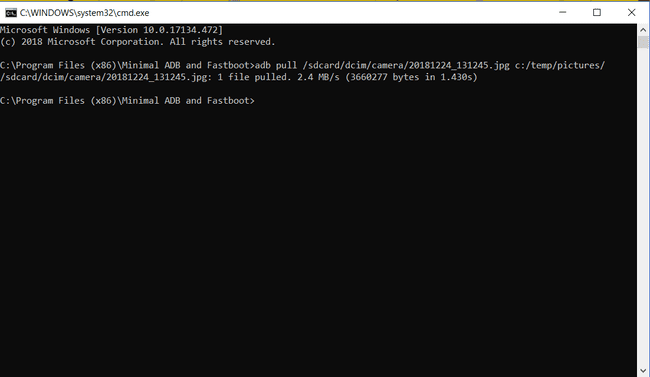
Ülekantud faili leiate teisest teie määratud kataloogist.
Samamoodi saate ühe lihtsa käsuga faile arvutist telefoni teisaldada. Lihtsalt pöörake lähte- ja sihtkataloogid ümber.
Näiteks arvutist pildi telefoni paigutamiseks lihtsalt tippige adb push c:\temp\pictures\mypicture.jpg /sdcard/dcim/pictures.
See loob teie telefonis olevast failist koopia kataloogis /sdcard/dcim/pictures.
Navigeerige oma Androidi kaustades
Kui te ei tea oma Android-seadmes oleva faili asukohta, võite kasutada spetsiaalseid käske adb kest käsud faili leidmiseks.
Telefoni kaustades navigeerimiseks võib olla mitu shellikäsku.
- ls: loetleb kataloogi sisu.
- cd: muudab kataloogi.
- rm: eemaldage failid või kataloogid.
- mkdir: looge uus kataloog.
- cp: failide või kataloogide kopeerimine.
- mv: failide teisaldamine või ümbernimetamine.
Koos ADB kesta käsk, saate neid käske kombineerida, eraldades need semikooloniga.
Näiteks fotode otsimiseks telefonis kataloogi navigeerimiseks tehke järgmist.
-
Tüüp adb kest ls et näha kõiki telefoni katalooge.
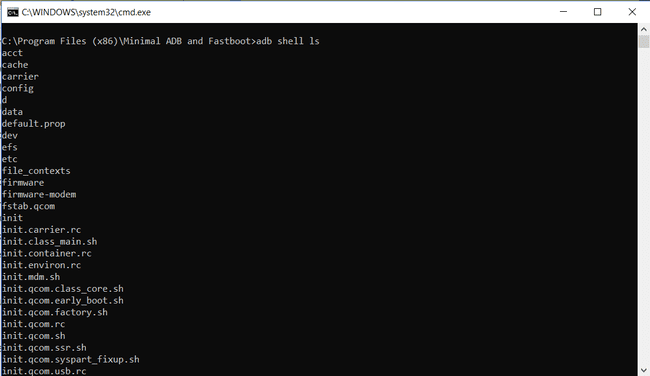
-
Tüüp adb shell cd sdcard; ls sdcardi kataloogi navigeerimiseks ja kõigi seal olevate failide vaatamiseks. Iga semikooloniga eraldatud käsk täidetakse järjestikku.
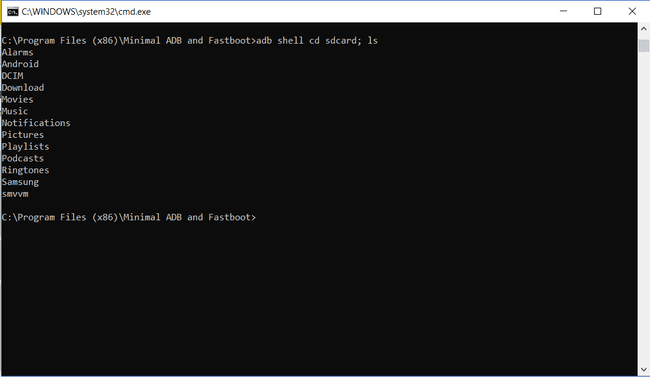
-
Jätkake käsu lisamist, et liikuda sügavamale alamkataloogidesse, kuni leiate otsitavad failid. Näiteks trükkimine adb shell cd sdcard; cd dcim; cd kaamera; ls kuvab teile kõik fotod, mille olete oma kaameraga teinud.
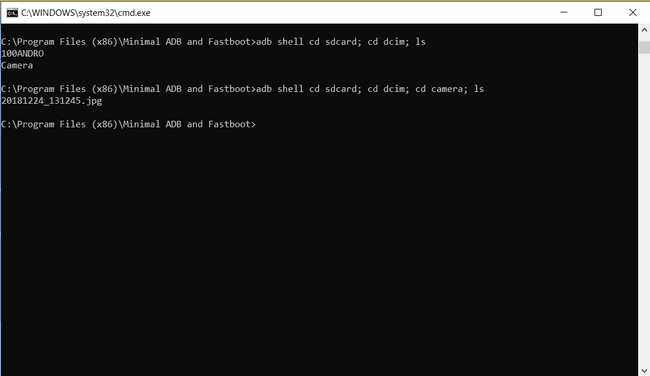
Kui olete soovitud failid leidnud, saate väljastada adb tõmba käsuga, mida on kirjeldatud viimases jaotises, et need failid arvutisse üle kanda.
Androidi rakenduste kauginstallimine või desinstallimine
Kõige tavalisem viis, kuidas inimesed oma Androidi rakendusi installivad, on otsida Google Play poest ja installida sealt rakendusi.
Google Store edastab installifaili (tuntud kui APK-faili) automaatselt teie telefoni ja käivitab selle. Kõik see toimub automaatselt ja kulisside taga.
Siiski on palju saite, kust saate alla laadida rakendusi, mis pole Google Plays saadaval. Need võimaldavad teil APK-faili oma arvutisse alla laadida. Siis saate installige APK oma telefoni eemalt kasutades lihtsat abd installida käsk.
See toimib järgmiselt.
Lubage oma telefoni tundmatute rakenduste installimine. Android Nougatis leiate selle jaotisest Seaded, puudutage Turvalisusja lubage Tundmatud allikad. Android Oreo puhul leiate selle jaotisest Seaded, puudutage Rakendused ja märguandedja valige Installige tundmatud rakendused.
Laadige APK-fail alla veebisaidilt, kust rakenduse leidsite. Üks populaarne veebisait Google Play poest rakenduste leidmiseks on APK peegel. Salvestage fail kuhugi oma arvutisse, kus see teile meelde jääb.
-
Lõpuks, kui telefon on arvutiga ühendatud, käivitage Minimal ABD ja Fastboot. Tippige käsureale käsk adb install .apk.
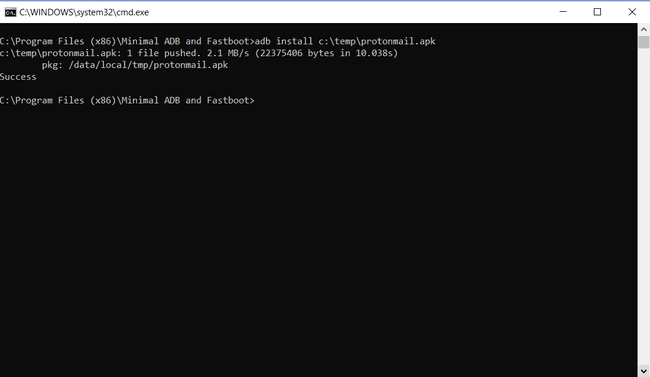
Asendage APK-faili tee ja nimega. Ülaltoodud näites on APK-fail salvestatud kaustas c:\temp ja fail on protonmail.apk.
See käsk edastab APK-faili automaatselt Android-seadmesse ja käivitab seejärel installiprogrammi. Kui installija on lõpetatud, kuvatakse rakendus teie telefoni installitud rakenduste loendis.
-
Rakendusi saate desinstallida ka kasutades adb desinstallimine käsk. Kuid enne seda peate teadma teie telefoni installitud rakenduse täielikku paketinime.
Sisestades vaadake üle kõik telefoni installitud paketid adb shell pm loendi paketid.
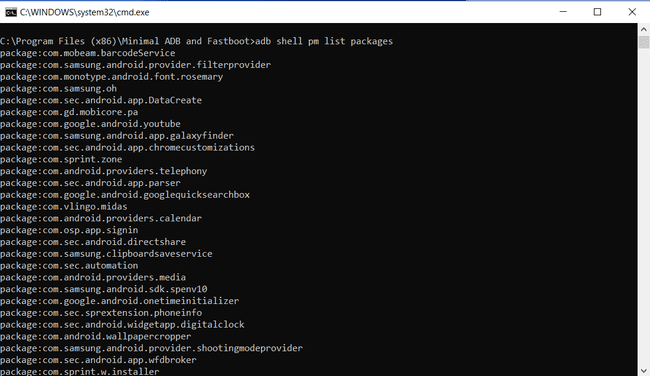
Otsige seda loendit, et leida installitava rakenduse nimi.
-
Desinstallige rakendus, tippides adb uninstall.
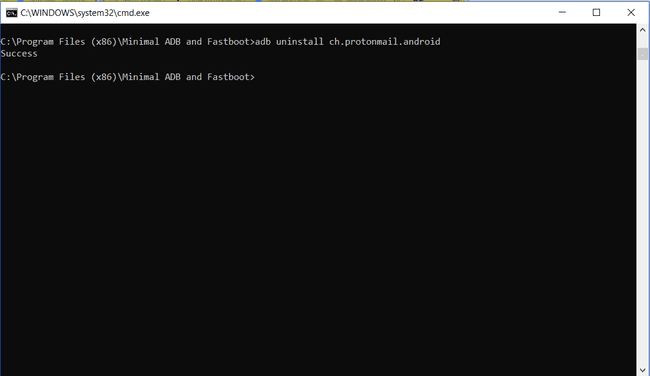
Asendage loendist leitud rakenduse paketi täisnimega.
Pärast käsu käivitamist näete sõna "edu". Rakendus kaob teie Android-telefoni rakenduste loendist.
Tehke oma Android-telefonist täielik varukoopia
Kas teie Android-telefon on kunagi surnud ja olete sellest kõigest ilma jäänud?
Inimestele, kes kasutavad telefoni kogu aeg pildistamiseks ja töötamiseks, võib selline stsenaarium tunduda tõelise katastroofina. Vältige seda, kasutades arvutisse täieliku varukoopia salvestamiseks ADB Minimal ja Fastboot.
Protsess on lihtsam, kui arvate.
The adb varukoopia käsul on loend parameetritest, mida te võib-olla kunagi kasutama ei pea, kuna lihtsalt tippige adb varukoopia käsk töötab vaikeparameetritega hästi.
Need parameetrid hõlmavad järgmist:
- -f : määrake koht, kuhu soovite oma arvutis varukoopia salvestada.
- -apk|-noapk: määrake, kas varundada installitud rakenduste iga APK-fail või mitte.
- -jagatud|-nosjagatud: varundage ka jagatud salvestusruumi (nagu SD-kaart).
- - kõik: varundage iga rakendus, mitte ainult üksikud.
- -süsteem|nosüsteem: määrake, kas varundada ka süsteemirakendusi või mitte.
- : tuvastage üksikud rakendusepaketid, mida varundada.
Lihtsaim viis varukoopia tegemiseks on lihtsalt parameetrite -apk, -all ja -f kasutamine.
Käsk selle tegemiseks on:
adb backup -apk -all -f C:\temp\phone_backup\Samsung_Backup.ab
See käivitab viipa, kus kinnitate täieliku varukoopia ja krüptite selle soovi korral.
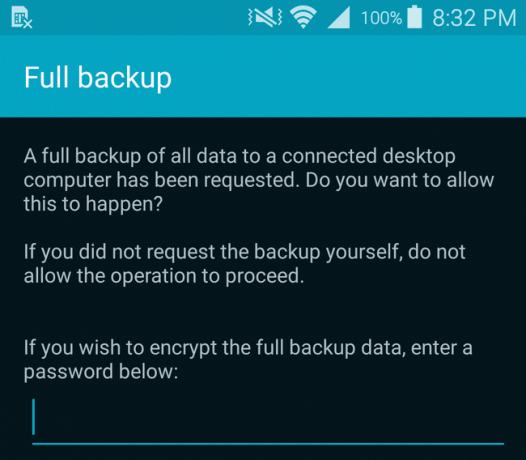
Kui olete kinnitanud, algab täielik varundamine.
Täieliku varundamise lõpuleviimiseks võib kuluda mõni minut.
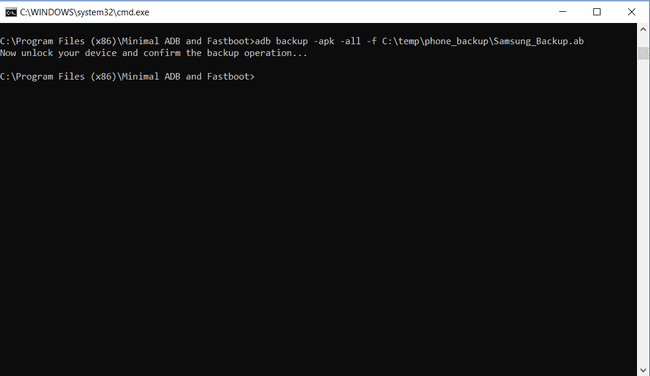
Kui see juhtub, leiate kogu varukoopiafaili teie määratud teelt.
Kui teie telefon kunagi sureb ja kaotate kõik sellel oleva, saate pärast telefoni parandamist teha täieliku taastamise, tippides käsu:
adb taastada .ab
See laadib teie täieliku varukoopia tagasi teie telefoni ja taastab kõik uuesti normaalseks. Kui olete valinud APK-failide varundamise, installitakse isegi kõik algsed rakendused uuesti.
Hankige teavet oma Android-telefoni kohta
Kui võtate ühendust oma telefoni või mõne tehnilise toe liini tootja klienditoega, peavad nad mõnikord teadma teie telefoni üksikasju, mida pole alati lihtne leida.
Minimaalse ADB ja Fastbooti abil saate oma telefoni kohta kõikvõimalikku teavet hankida.
- adb shell ip -f inet addr näita wlan0: annab teie telefoni praeguse IP-aadressi võrgus.
- adb kest getprop ro.boot.serialno: näitab teie telefoni seerianumbrit.
- adb shell getprop ro.build.version.release: kuvab teie telefoni installitud Android OS-i versiooni.
- adb shell netstat: näitab kõiki teie telefonis hetkel aktiivseid võrguühendusi.
The adb shell getprop käsk annab lisaks seerianumbrile ja OS-i väljalasele juurdepääsu ka paljudele teie telefoni üksikasjadele. Kogu kollektsiooni nägemiseks tippige lihtsalt adb shell getprop ja näete kõigi üksikasjade loendit, sealhulgas praegust väärtust.
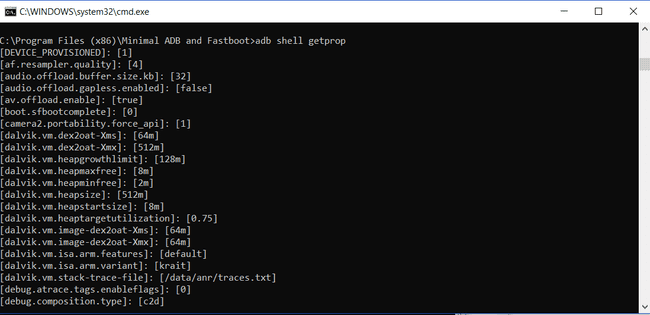
Selle teabe telefonist tõmbamiseks arvutist ühe käsu tippimine on palju lihtsam kui nende leidmiseks menüüs Seaded kaevata.
